Cum să încărcați fișiere pe Google Drive din formularele dvs. WordPress?
Publicat: 2023-02-13Doriți să aflați cum să încărcați fișiere dintr-un formular WordPress pe Google Drive? Din fericire, conectarea Google Drive la WordPress este mult mai ușoară decât credeți. Vă vom arăta cum.
Pluginul dvs. de formular încarcă adesea direct orice fișier pe site-urile dvs. WordPress. Dar, dacă alegeți să încărcați fișiere pe Google Drive, fișierele dvs. vor fi stocate în Google Cloud.
Deci, în acest articol, vom împărtăși un tutorial ușor despre încărcarea fișierelor în Google Drive din formularele dvs. WordPress.
Înainte de a începe, permiteți-ne să vă oferim o scurtă prezentare generală a motivului pentru care ar trebui să încărcați fișiere din formularul WordPress pe Google Drive.
Cuprins
De ce să încărcați fișiere din formularul WordPress pe Google Drive?
Google Drive este un serviciu de stocare sigur, gratuit, bazat pe cloud, care permite utilizatorilor să stocheze și să acceseze fișiere online.
Unele dintre motivele pentru care ar trebui să încărcați fișiere din formularele WordPress pe Google Drive sunt:
- Google Drive vă oferă 15 GB spațiu de stocare gratuit.
- De asemenea, vă oferă fiabilitatea stocării în siguranță a documentelor.
- Cu Google Drive, puteți accesa fișierele colectate prin formulare oricând și oriunde.
- Puteți gestiona toate fișierele încărcate într-un mod convenabil de pe o singură platformă.
Prin urmare, salvarea tuturor fișierelor încărcate din formularele WordPress pe un Google Drive este o idee bună.
Pentru aceasta, trebuie să aveți un instrument bun de generare de formulare care să vă ajute să vă încărcați formularele pe Google Drive.
Aici intervine Everest Forms. Cu șabloanele sale prefabricate, puteți crea orice formular în câteva minute.
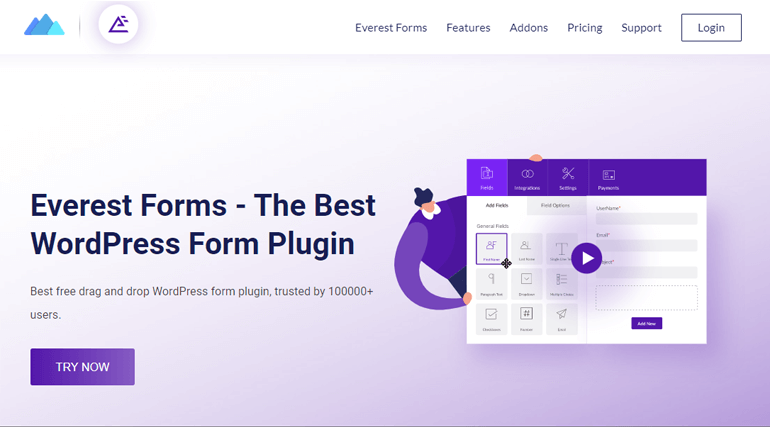
Integrat cu diverse servicii, inclusiv Stripe, Zapier, Paypal etc., acest plugin are încredere de peste 100.000 de utilizatori.
Cel mai bine, puteți încărca direct toate fișierele trimise în timpul trimiterii unui formular pe Google Drive. Veți avea nevoie doar de versiunea premium a acestui plugin pentru a utiliza această caracteristică uimitoare.
Acestea fiind spuse, să trecem la ghidul nostru treptat despre cum să încărcați fișiere formular pe Google Drive.
Cum să încărcați fișiere din formularul WordPress pe Google Drive?
Încărcarea fișierelor pe Google Drive din trimiterile de formulare este foarte ușoară cu Everest Forms. Să ne uităm la procesul pas cu pas pentru a face acest lucru în tutorialul de mai jos:
Pasul 1: Instalați Everest Forms și Everest Forms Pro
Primul pas ar fi instalarea și activarea Everest Forms și Everest Forms Pro pe site-ul dvs. WordPress.
De asemenea, trebuie să instalați versiunea premium a pluginului, deoarece funcția Google Drive este disponibilă numai cu un plan premium. Puteți alege din oricare dintre cele 4 planuri de prețuri Everest Forms.
După ce ați configurat corect pluginul, puteți trece la pasul următor.
Pasul 2: Creați un formular nou cu un câmp de încărcare fișier
Acum, trebuie să creați un formular personalizat pe care să îl afișați pe partea frontală a site-ului dvs.
Mai exact, un formular cu un câmp de încărcare a fișierelor permite utilizatorilor să încarce și să trimită fișierele necesare.
Poate fi un formular de contact, un formular de cerere de angajare, un formular de cerere de concediu etc. Depinde de tine!
Deci, navigați la Formulare Everest >> Adăugați nou . Veți găsi o colecție de șabloane de formulare predefinite pe pagina Adăugați un formular nou .
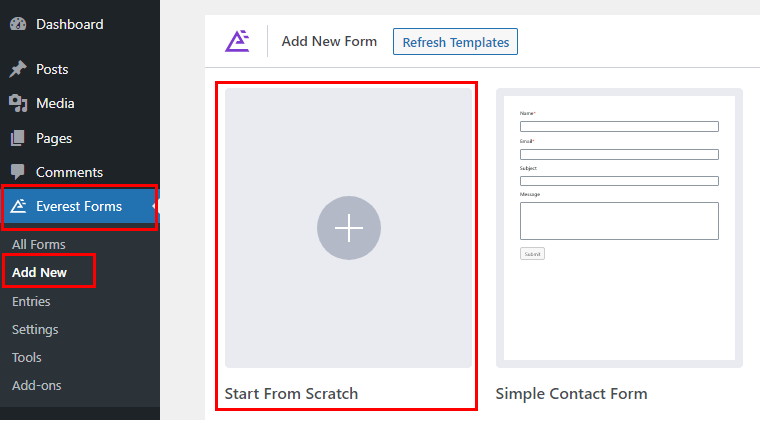
Cu toate acestea, puteți începe și de la zero.
În acest tutorial, vom crea un formular de încărcare a fișierelor de la zero. Deci, faceți clic pe Start From Scratch .
Dați un nume formularului și faceți clic pe Continuare . Acum, se va deschide o fereastră de generator de formulare.
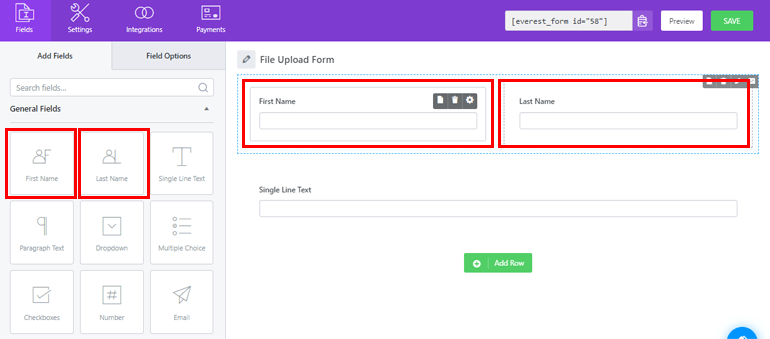
În partea stângă a ecranului, veți vedea câmpuri de formular pe care le puteți adăuga la formular. Puteți trage și plasa câmpurile pentru a vă crea formularul din dreapta către zona dorită.
Asigurați-vă că adăugați și câmpul Încărcare fișier în formular. Folosind acest câmp, utilizatorii pot încărca și trimite fișiere prin intermediul formularului.

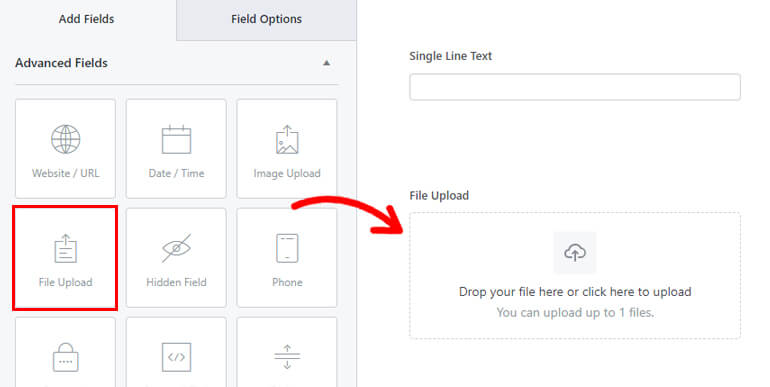
Mai mult, puteți personaliza fiecare câmp de formular din Opțiunile câmpului . Doar faceți clic pe câmpul pe care doriți să îl editați și Opțiunile de câmp ale acestuia vor apărea în partea stângă.
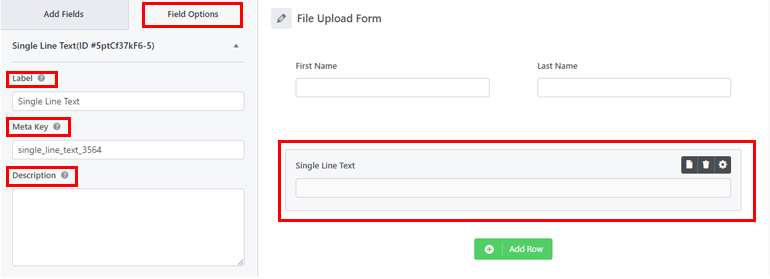
După ce formularul este completat, asigurați-vă că salvați modificările apăsând butonul Salvare .
Pasul 3: Autentificați Google Drive
Al treilea pas este să vă autentificați contul Google Drive pentru site-ul dvs. WordPress. Numai atunci, fișierele vor fi încărcate cu succes pe Google Drive.
Pentru asta, accesați Formulare Everest >> Setări . Apoi, deschideți fila Integrare și faceți clic pe Google Drive .
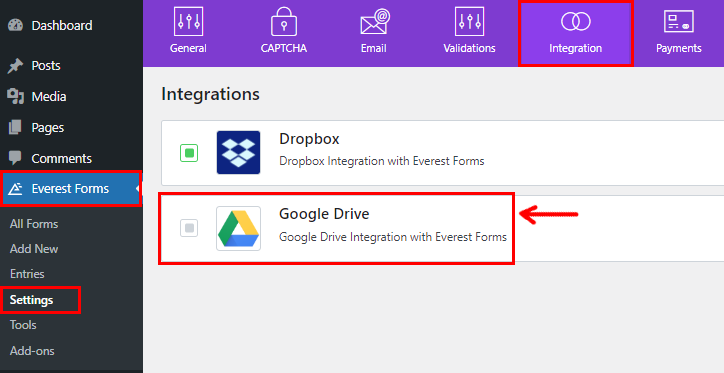
Veți avea nevoie de un ID de client Google și de un cod secret de client Google pentru a vă autentifica Google Drive.
Puteți afla cum să le obțineți din documentația noastră detaliată despre cum să obțineți ID-ul de client Google și cheia secretă.
După generarea ambelor coduri, copiați-le și reveniți la fila Google Drive din Formulare Everest .
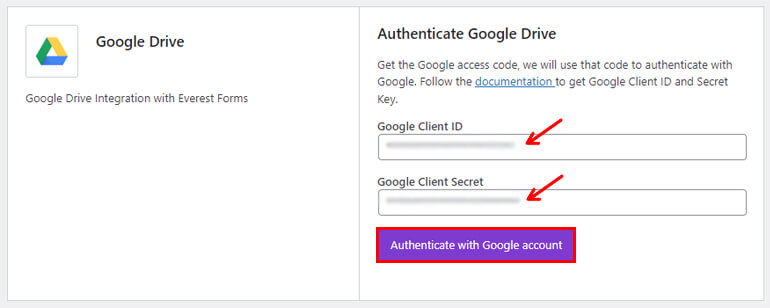
Acum, lipiți-le în câmpurile respective și faceți clic pe Autentificare cu Contul Google .
Se va deschide o nouă fereastră în care vi se va cere să alegeți un cont . Selectați contul existent sau adăugați unul nou pentru a acorda permisiunea de integrare cu Google Drive.
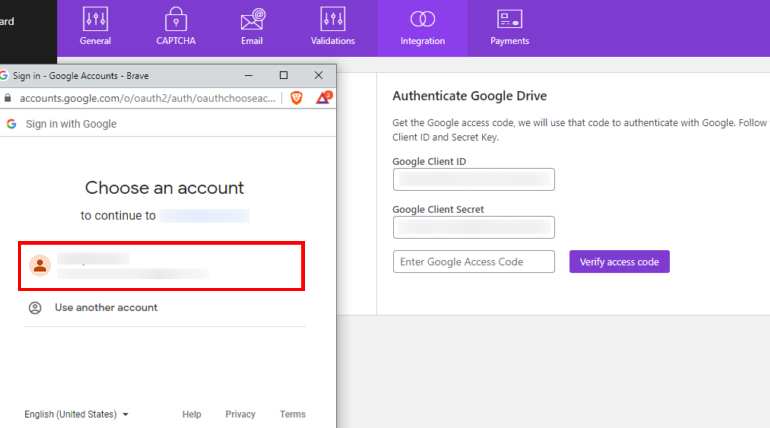
După selectarea contului Google și acordarea permisiunii, se va genera automat un cod de acces. Copiați codul și inserați-l în câmpul Introduceți codul de acces .
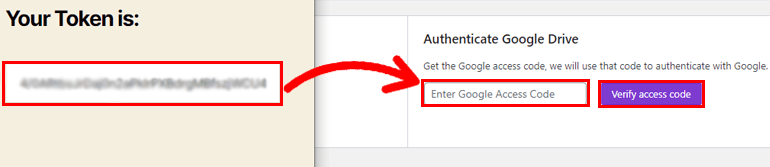
În cele din urmă, faceți clic pe Verificare cod de acces și autentificarea este completă.
Pasul 4: Activați Google Drive Upload
După ce ați integrat cu succes Everest Forms cu Google Drive, este timpul să activați încărcarea fișierelor Google Drive.
Pentru a face acest lucru, deschideți formularul pe care l-ați creat în al doilea pas. În generatorul de formulare, deschideți Setări >> General .
Derulați în jos și căutați opțiunea Cale de încărcare externă . Tot ce trebuie să faceți este să bifați caseta de selectare pentru Calea fișierului Google Drive .
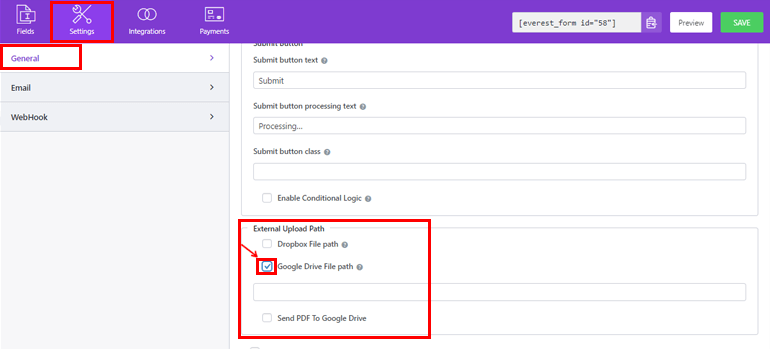
Acum puteți fie să definiți calea folderului în caseta de introducere, fie să lăsați caseta goală. Dacă lăsați caseta de introducere goală, fișierul dvs. va fi salvat direct în unitate și nu în niciun folder.
Pentru a da calea folderului, puteți urma formatul de mai jos:
/unitatea-dvs./nume-dosar
De exemplu, vom da calea ca /my-drive/form-uploads . De asemenea, puteți utiliza calea potrivită pentru unitatea dvs.
În cele din urmă, apăsați butonul Salvare pentru a salva modificările.
Pasul 5: Adăugați formularul dvs. pe site
Pentru ca utilizatorii să poată încărca și trimite fișiere în formularul dvs., trebuie să îl afișați pe site-ul dvs. WordPress.
Și pentru a face asta, puteți utiliza pur și simplu blocul Everest Forms . Deci, accesați Pagini/Postări >> Adăugați nou .
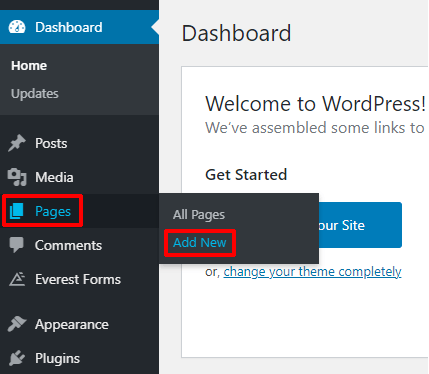
Apoi, faceți clic pe butonul Adăugați bloc (+) și căutați blocul Everest Forms.
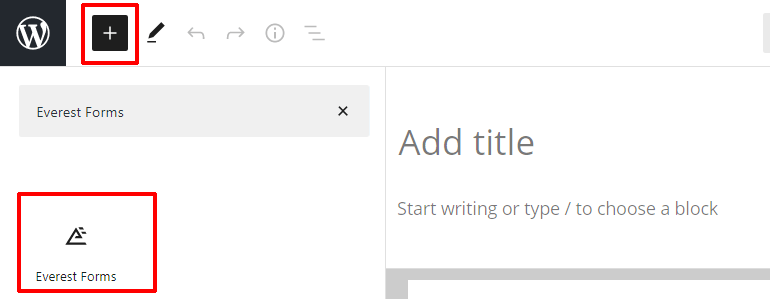
Adăugați-l în pagină și selectați formularul dvs. WordPress din meniul drop-down.
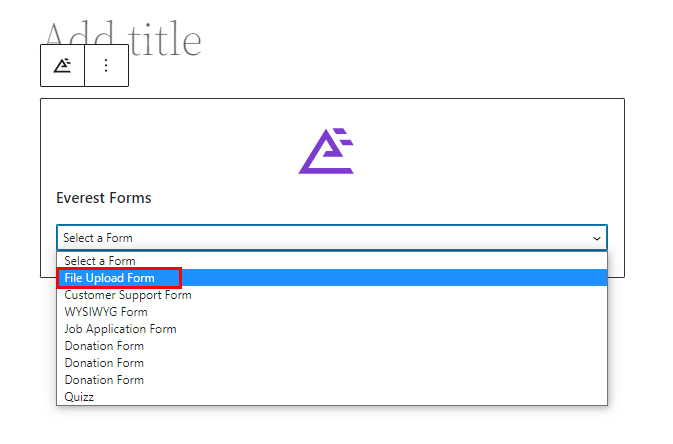
Si asta e. Formularul dvs. este acum gata. În cele din urmă, puteți apăsa butonul Publicați din partea de sus.
Încheierea!
Și aceasta este o concluzie pentru ghidul nostru despre cum să încărcați fișiere pe Google Drive din formularele dvs. WordPress folosind formularele Everest.
Cu versiunea sa premium, puteți integra rapid Everest Forms cu Google Drive și puteți activa încărcarea fișierelor direct din formularele dvs.
În plus, Everest Forms vă permite să faceți mult mai mult cu toate caracteristicile sale avansate. Puteți crea formulare de asistență pentru clienți și chiar puteți adăuga un câmp WYSIWYG în formularele WordPress.
Puteți citi mai multe despre formularele Everest pe blogul nostru. De asemenea, vă puteți abona la canalul nostru YouTube pentru tutoriale video ușoare.
De asemenea, nu uitați să ne urmăriți pe Facebook și Twitter pentru actualizări viitoare.
